Vaihda Windows 8: n ja vanhan Bootloaderin välillä kaksoiskäynnistysjärjestelmissä
Yksi suurimmista muutoksista Microsoftin uusimmassa tarjouksessa on aivan uusi Käynnistä-valikko (käynnistysnäyttö), joka tulee näkyviin, jos sinulla on kaksois käynnistynyt Windows 8 toisen käyttöjärjestelmän kanssa. Uudelleen suunnitellun vaaleansinisen valikon avulla voit ensimmäistä kertaa olla vuorovaikutuksessa sen kanssa näppäimistön, hiiren tai kosketus eleiden avulla. Käynnistysnäyttö tarjoaa myös joitain lisävaihtoehtoja, kuten järjestelmän palautus, päivitys, korjaus ja komentokehotteen käyttö jne. Vaikka se näyttää hyvältä, siinä on muutamia haittoja, jotka saattavat vakoittaa yleistä käyttökokemusta. Esimerkiksi uusi näyttö näyttää latausnäytön ennen varsinaisen käynnistysvalikon näyttämistä - jotka käyttäjät saattavat löytää vähän vaivaa. Ärsyttävämpää, joskus käynnistysnäyttö joko ei näy tai roikkuu tyhjällä näytöllä, jättäen sinulle vain järjestelmän uudelleenkäynnistyksen. Valkoisella puolella voit kuitenkin siirtyä vanhaan mustavalkoiseen Käynnistä-valikkoon, joka löytyi Windows 7: stä. NanWick-kytkimen käynnistys on Windows 8 -sovellus, joka tekee tämän työn.
Windows 8: n avulla voit myös siirtyä vanhaan käynnistysvalikkoon siirtymällä kohtaan Järjestelmäkokoonpano (kirjoita yksinkertaisesti msconfig Käynnistä tämä apuohjelma aloitusnäytössä). Mutta tämä menettely voi olla melko vaivalloista amatöörikäyttäjille, ja riippumattomien asetusten vaihtaminen voi jopa aiheuttaa järjestelmän toimintahäiriöitä. Virrankäyttäjät voivat myös käyttää bcedit komento CMD: ssä muuttaaksesi oletuskäynnistysnäyttöä. Kuitenkin, se kuulostaa jälleen melko raskaalta ja liian monimutkaiselta, jos et ole oikein varma tekemästäsi. NanWicks-kytkimen käynnistys on suunniteltu vaihtamaan tavallisen (vanha) ja metro (uusi) käynnistysvalikon välillä, joka vaatii vain yhden napsautuksen. Tämä pitää myös alkuperäisen käynnistyskuvatiedoston ehjänä, koska apuohjelma ei tosiasiallisesti korvaa mitään järjestelmätiedostoja, vaan suorittaa bcedit komento taustalla, jolle kehittäjä on antanut komean selityksen.
Vaihtaminen näyttöjen välillä on melko yksinkertainen. Käynnistä vain sovellus ja napsauta Käynnistä-valikkoa, jonka haluat asettaa oletukseksi (Vakio / Legacy tai Metro). Muutokset otetaan käyttöön välittömästi. Tällä tavalla voit vaihtaa näyttöjen välillä milloin haluat, ilman kiinnitystä.
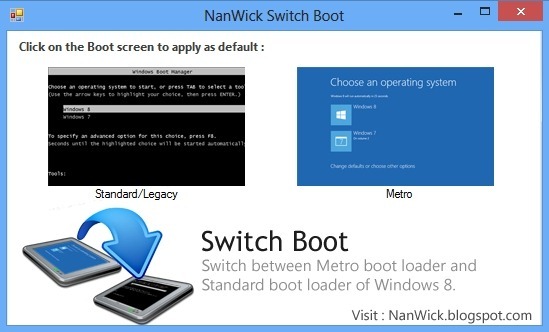
NanWick Switch Boot on kannettava sovellus, joka toimii vain Windows 8: ssa. On myös syytä huomata, että se on suunniteltu toimimaan, kun sinulla on kaksoiskäynnistys Windows 8 toisessa käyttöjärjestelmässä. Testaus suoritettiin Windows 8 Pro x64: llä.
Lataa NanWick-kytkimen käynnistys
Haku
Uusimmat Viestit
Kuinka muuttaa otsikkorivin väriä Windows 10: ssä
Kun Windows 10 oli vielä julkaisua odottamassa, sen teknisestä esik...
Typefacer: Helpoin tapa selata ja esikatsella asennettuja fontteja
On käyty paljon keskustelua siitä, kuinka kirjasintyypit todella mu...
Luo multiboot Windows 7, Vista, XP, Ubuntu USB
Siellä on saatavana monia työkaluja, joiden avulla käyttäjä voi luo...



